Migration facile de sites WordPress : un guide étape par étape
Publié: 2024-12-13Lorsqu’il s’agit de migration de sites WordPress, les propriétaires de sites Web sont généralement plus ou moins inquiets du processus, car ce n’est pas quelque chose qu’ils font souvent, voire jamais. Il existe un certain sentiment que le processus nécessite des connaissances techniques.
Supposons que vous envisagiez de déplacer votre site WordPress, que ce soit pour de meilleures options d'hébergement ou pour un nouveau départ. Dans ce cas, vous trouverez le processus étonnamment simple avec le plugin Backup Migration, qui nécessite un minimum de saisie et fait tout automatiquement.
Types de migration de sites WordPress
Lorsqu’il s’agit de migration de site WordPress, il existe plusieurs méthodes à considérer, chacune adaptée à différents niveaux d’expertise technique et aux exigences du projet. L'approche la plus simple consiste à utiliser un plugin tel que Backup Migration, qui automatise le processus, gère les transferts de base de données et la met automatiquement à jour pour le nouveau domaine, garantissant une transition en douceur avec un minimum d'effort manuel.
Les plugins sont particulièrement utiles pour les débutants ou ceux qui souhaitent gagner du temps tout en réduisant les risques d’erreurs. Alternativement, la migration peut être effectuée manuellement via FTP (File Transfer Protocol), ce qui implique de télécharger les fichiers du site depuis l'hôte d'origine et de les télécharger vers le nouveau.
Cette méthode nécessite plus de connaissances techniques et une gestion précise des fichiers et de la base de données pour éviter les temps d'arrêt ou les données corrompues. Les utilisateurs avancés peuvent également utiliser des outils de ligne de commande ou tirer parti des services d'hébergement offrant des fonctionnalités de migration intégrées pour des transitions transparentes.
Explorez les meilleurs plugins de sauvegarde WordPress.
Pourquoi vous devrez peut-être migrer votre site WordPress vers un nouvel hôte ou domaine
Il existe plusieurs raisons pour lesquelles vous devrez peut-être migrer votre site WordPress vers un nouvel hébergeur ou domaine. Peut-être que votre fournisseur d'hébergement actuel ne répond plus à vos besoins en termes de performances, ce qui entraîne des temps de chargement lents ou des ressources de serveur limitées. Alternativement, vous souhaiterez peut-être consolider plusieurs domaines, renommer votre entreprise ou modifier l'URL de votre site pour une meilleure optimisation des moteurs de recherche (SEO).
Les problèmes de sécurité, les considérations de coût ou le besoin de fonctionnalités d'hébergement spécialisées telles que les environnements de test peuvent également motiver la décision de migrer. Quelle que soit la raison, une migration en douceur garantit que votre site reste fonctionnel, sécurisé et optimisé pour la croissance.
Présentation du plugin de migration de sauvegarde
Connu pour son interface conviviale, ce plugin simplifie à la fois les processus de sauvegarde et de migration, souvent sans nécessiter d'ajustements supplémentaires, comme des liens internes et des mises à jour de domaine. Les bases de données sont mises à jour automatiquement après la migration, et les plugins, thèmes et personnalisations sont exactement comme ils l'étaient sur le site d'origine où la sauvegarde est effectuée.
Le plugin Backup Migration est déjà configuré pour fonctionner de manière originale, mais il offre de nombreuses options de réglage fin pour les utilisateurs avancés de WordPress. Nous passerons rapidement en revue certaines de ces fonctionnalités dans cet article, mais nous nous concentrerons sur la tâche principale de la journée : la migration du site Web.
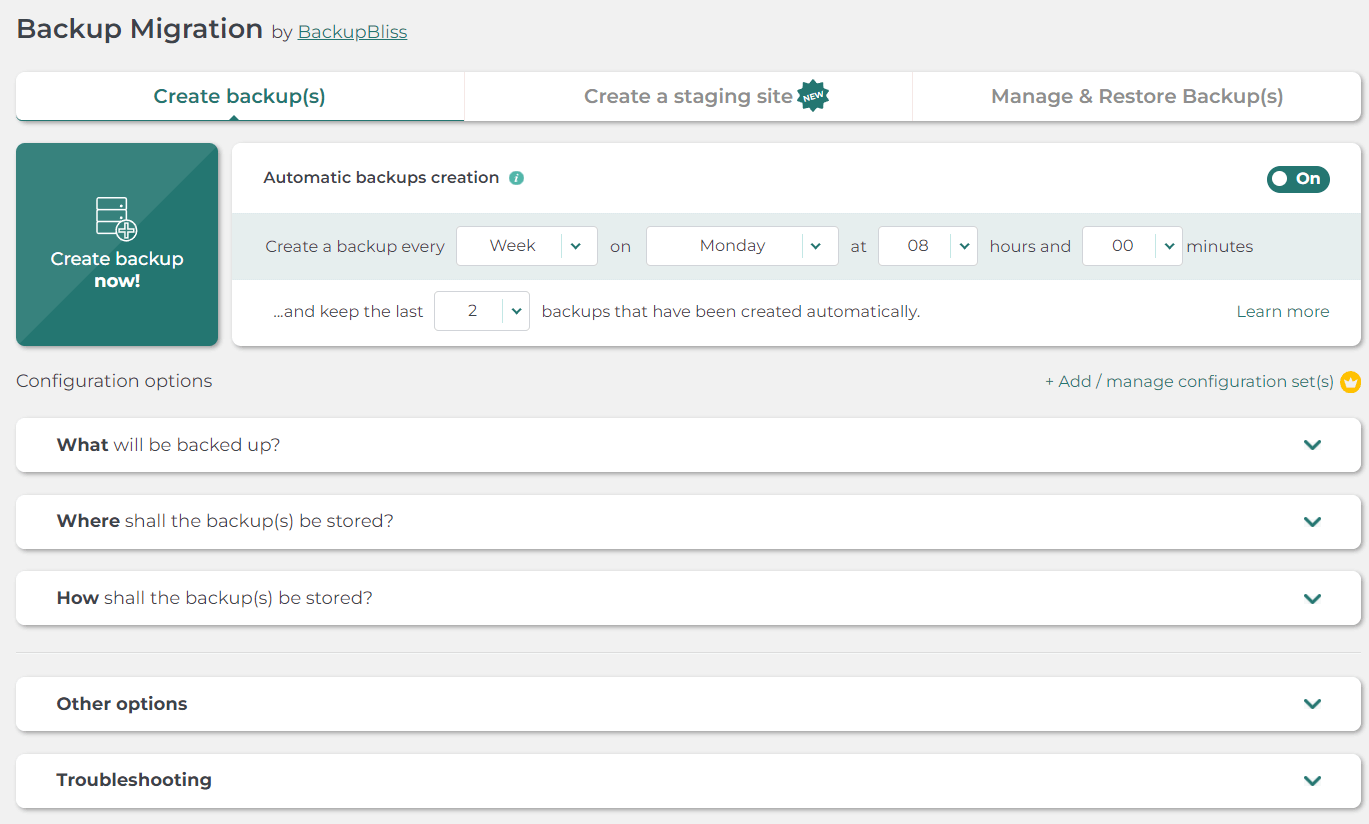
Comment migrer un site WordPress vers un nouvel hôte avec le plugin de migration de sauvegarde
Le processus de migration comprend deux étapes principales : la sauvegarde et la restauration (migration). Passons à ces étapes :
Étape 1 : Sauvegardez votre site Web
- Installez le plugin : Commencez par installer le plugin Backup Migration depuis le répertoire des plugins WordPress ou directement via votre tableau de bord WordPress.
- Sélectionnez vos composants de sauvegarde : une fois installés, accédez au menu du plugin dans le tableau de bord et choisissez ce que vous souhaitez sauvegarder. Cela doit inclure vos plugins, thèmes, bases de données et tous les fichiers et dossiers supplémentaires. Assurez-vous de cliquer sur « Enregistrer » pour conserver vos paramètres.
- Créez la sauvegarde : cliquez sur "Créer une sauvegarde maintenant !" bouton. Le plugin commencera à sauvegarder votre site, un processus qui ne prend que quelques minutes pour les sites plus petits. Pour les sites plus grands, envisagez la version premium du plugin pour des performances optimales.

Étape 2 : Migrer vers le nouveau site
- Configurer le nouveau site : si votre nouvel hébergeur ne propose pas de configuration WordPress en un clic, établissez manuellement une instance WordPress. C'est simple et ne nécessite généralement que quelques clics.
- Installez le plugin sur le nouveau site : répétez le processus d'installation sur votre site de destination pour préparer la migration.
- Restaurer à partir d'une sauvegarde : dans la section « Gérer et restaurer les sauvegardes » du plugin, vous trouverez des options pour télécharger votre fichier de sauvegarde soit via une URL, manuellement ou via un stockage externe comme Google Drive. Choisissez la méthode qui correspond le mieux à vos besoins et cliquez sur « Restaurer ».
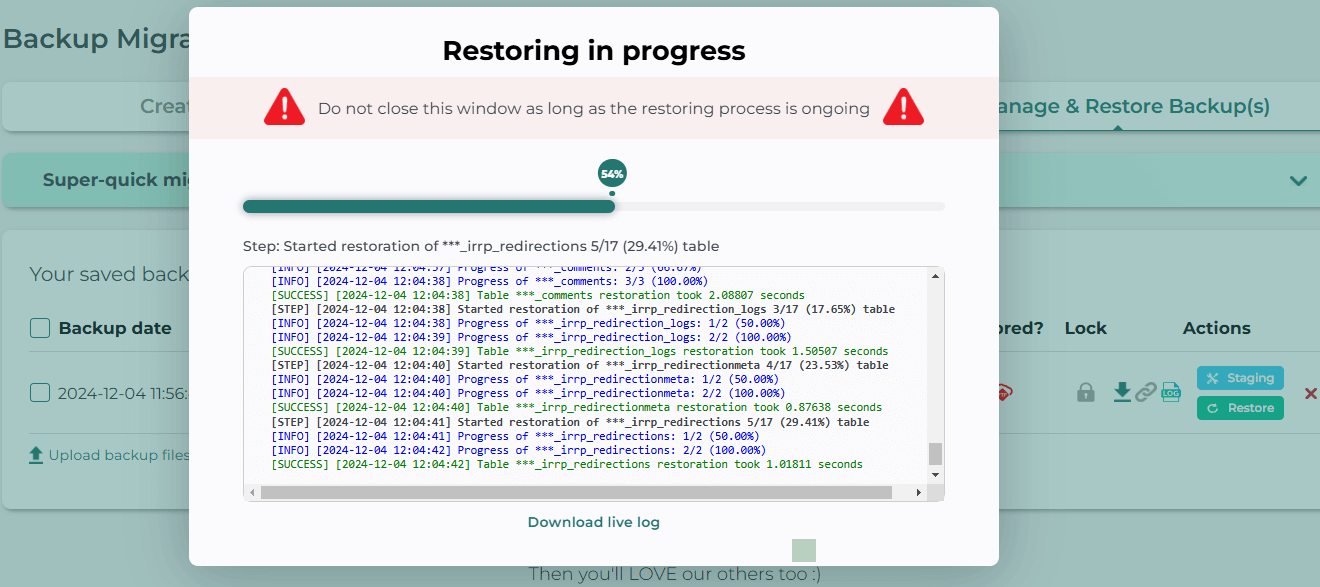
La réalisation de ces étapes conclut la migration, en déplaçant votre site vers sa nouvelle maison. Il est également judicieux de configurer des redirections à partir de votre ancien domaine pour conserver le trafic existant et les avantages SEO.

Point bonus : optimiser l'expérience de migration
Lors de la migration, il est louable de prendre en compte quelques facteurs supplémentaires :
- Nettoyer les anciens fichiers : utilisez les règles d'exclusion du plugin pour omettre les fichiers volumineux inutiles de la sauvegarde, gardant ainsi votre site léger. Ceux-ci sont disponibles dans la section plugin « Qu'est-ce qui sera sauvegardé ? »
- Gérer de grandes bases de données : pour les sites dotés de bases de données volumineuses, ajustez les paramètres du plugin pour gérer efficacement de gros volumes de données, garantissant ainsi des sauvegardes et des migrations fluides. Cette option et d’autres options de réglage sont disponibles dans la section du plugin « Autres options ».
- Sauvegardes régulières : une fois la migration effectuée, configurez des sauvegardes automatisées régulières pour protéger votre site contre la perte de données. Le plugin Backup Migration vous permet de planifier ces sauvegardes et de gérer efficacement le stockage.
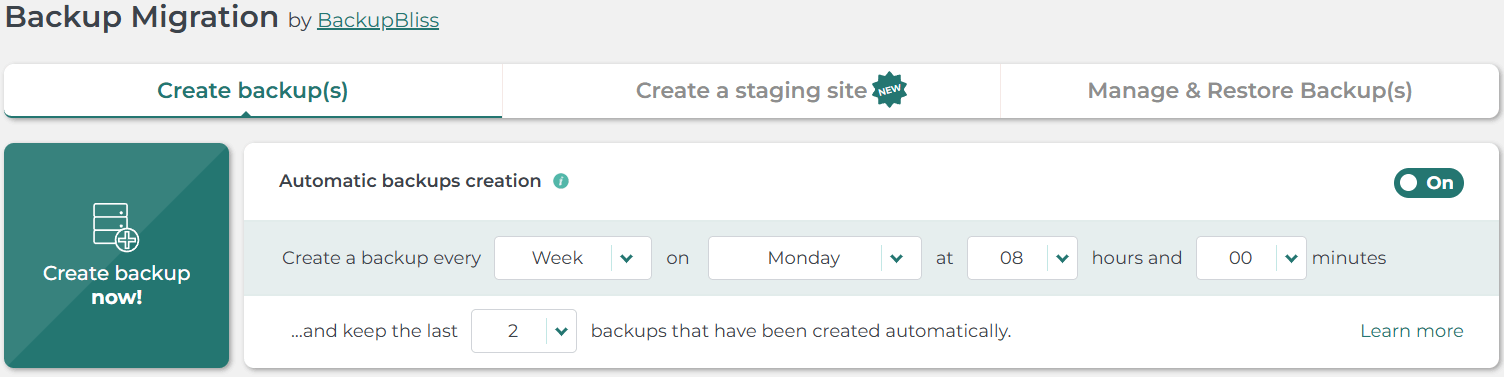
Les avantages d'un site de préparation
Avant d'apporter des modifications importantes après la migration, envisagez de créer un site intermédiaire. Cette réplique de votre site en direct est parfaite pour tester les modifications sans affecter votre site actuel.
Le plugin Backup Migration prend en charge la création de sites de transfert soit localement, soit si vous souhaitez préserver l'espace et ne pas trop expérimenter sur le serveur sur lequel se trouve le site en direct, utilisez facilement l'option TasteWP pour créer un site de transfert sur un stockage externe.
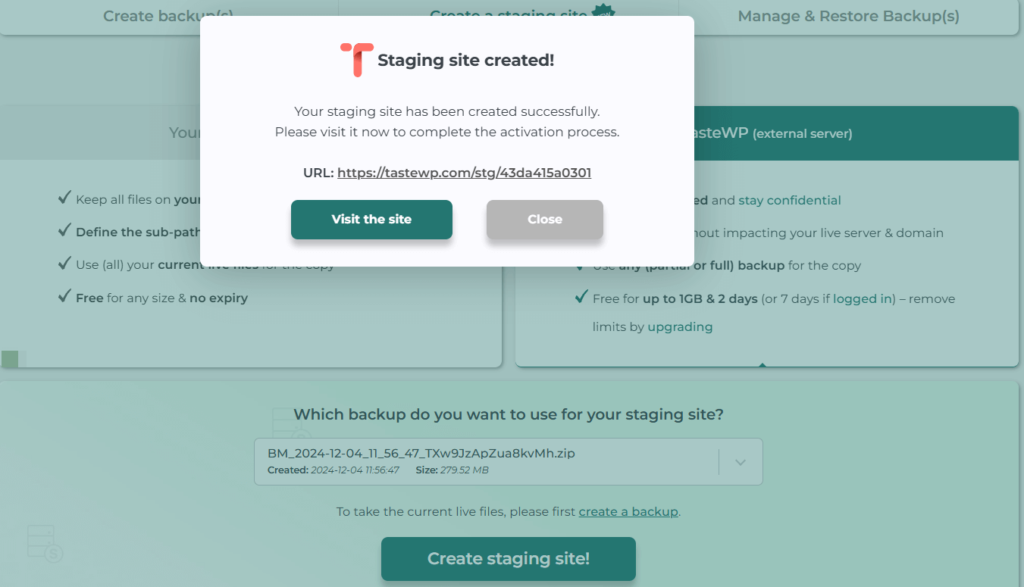
Conclusion
La migration de votre site WordPress ne nécessite pas d'experts coûteux ni de connaissances techniques approfondies. Avec des outils tels que le plugin Backup Migration, vous êtes en mesure de gérer le processus vous-même, économisant du temps et de l'argent tout en assurant une transition en douceur vers votre nouvel environnement d'hébergement. Adoptez cette autosuffisance pour une approche plus contrôlée et plus efficace de la gestion de votre présence en ligne.
